De functie voor delen in de buurt op Windows-systemen maakte het voor de gebruikers gemakkelijker om de bestanden te delen zonder ze via een USB-apparaat te hoeven overzetten, zoals in vroeger tijden. Wanneer een gebruiker bestanden wil delen via Bluetooth of Wi-Fi van zijn systeem naar een ander Windows-systeem, hoeft hij alleen deze functie voor delen in de buurt in te schakelen en de bestanden te verzenden.
De ontvangen bestanden op het andere Windows-systeem worden opgeslagen op de locatie van de downloadmap die standaard door het systeem is ingesteld. Soms willen de gebruikers niet veel bestanden opslaan in de map Downloads om dubbelzinnigheid met andere gedownloade bestanden van elders te voorkomen.
Dus in dit artikel gaan we de gebruikers begeleiden bij het wijzigen of instellen van de standaardlocatie voor opslagbestanden in de optie voor delen in de buurt in het Windows-systeem. Lees alstublieft verder om meer te weten.
Hoe u de standaardlocatie voor het opslaan van bestanden kunt wijzigen in delen in de buurt in Windows 11
Het wijzigen van het standaardpad dat is ingesteld om de bestanden op te slaan, is niet zo moeilijk in het delen in de buurt op Windows en het kan worden gedaan met behulp van de instellingen-app zoals hieronder wordt uitgelegd met de stappen.
Stap 1: Open de Instellingen app-venster op uw systeem. Om dit te doen, moet u op de Windows + I toetsen samen op uw toetsenbord.
Stap 2: Zorg ervoor dat u op de Systeem pagina in het venster Instellingen door erop te klikken aan de linkerkant, zoals hieronder weergegeven.
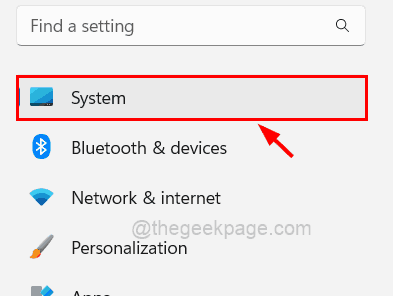
ADVERTENTIE
Stap 3: Selecteer vervolgens de Dichtbij delen optie uit de lijst aan de rechterkant van het venster Instellingen, zoals hieronder weergegeven.
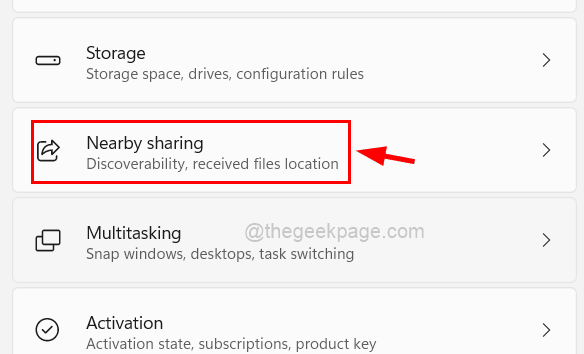
Stap 4: Vervolgens ziet u een optie genaamd Bestanden die ik ontvang opslaan in. Maar de knop Wijzigen is grijs weergegeven.
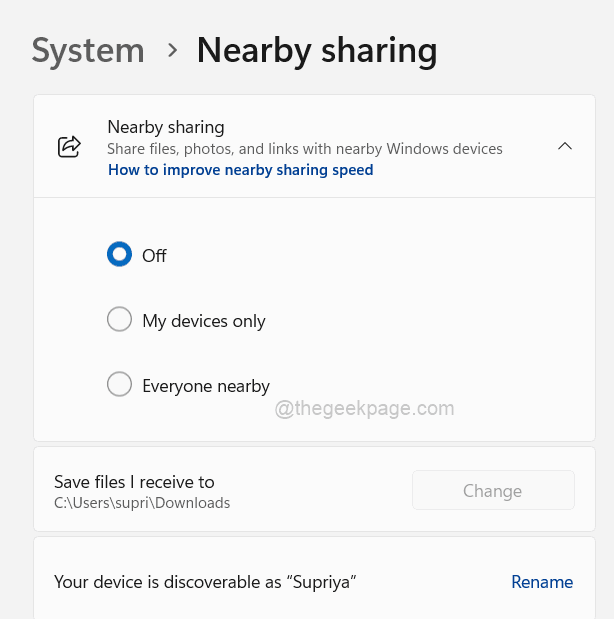
Stap 5: Om de knop Wijzigen te activeren, moet u ervoor zorgen dat de functie Delen in de buurt is ingeschakeld.
Stap 6: Selecteer dus eerst de Alleen mijn apparaten keuzerondje om de functie voor delen in de buurt in te schakelen.
OPMERKING: U kunt ook kiezen: Iedereen in de buurt als je in een veilige omgeving bent. (Niet een café en een openbare plaats)
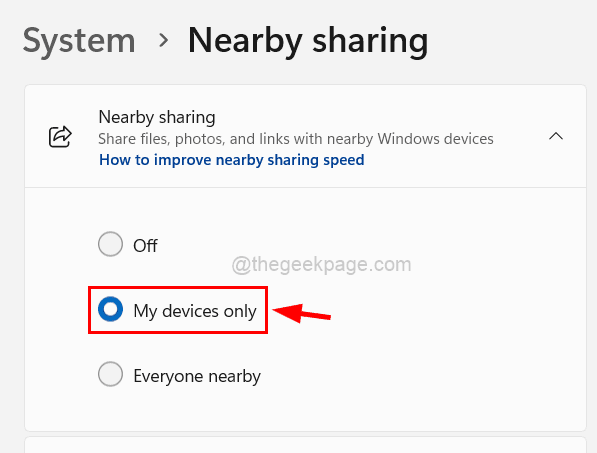
Stap 7: Nu kun je zien dat Bluetooth ook automatisch is ingeschakeld door het systeem als het eerder was uitgeschakeld en de knop Wijzigen wordt geactiveerd.
Stap 8: Klik op Wijziging om door de locatie te bladeren waar u de ontvangen bestanden van de nabijgelegen gedeelde map wilt opslaan.
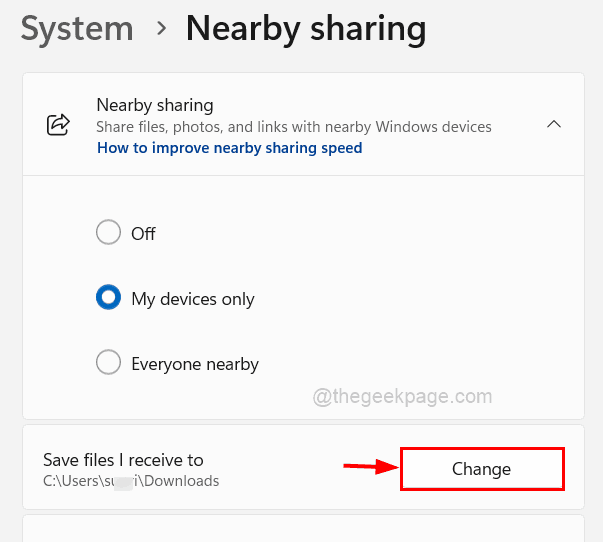
Stap 9: Er verschijnt een venster voor het selecteren van een map op het scherm.
Stap 10: Blader door de map op uw computer die u als opslaglocatie wilt selecteren.
Stap 11: Nadat u de map hebt geselecteerd, klikt u op de Selecteer map knop in het venster zoals weergegeven in de onderstaande afbeelding.
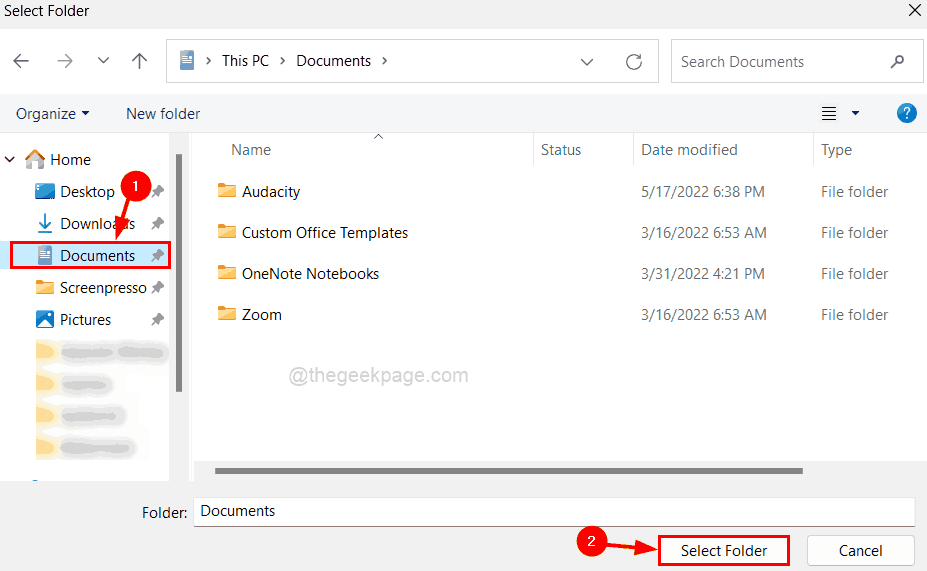
Stap 12: Nu kunt u zien dat de locatie voor het opslaan van het pad onder de optie Bestanden opslaan die ik ontvang naar is gewijzigd.
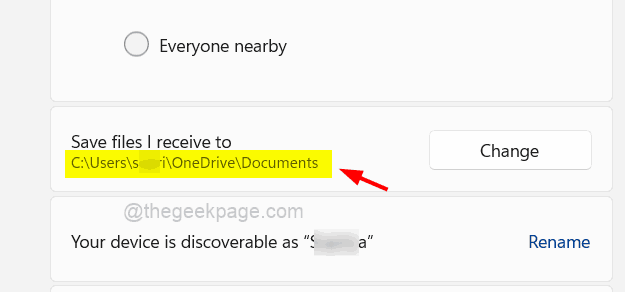
Stap 13: Nadat dit is gebeurd, kunt u de pagina Instellingen sluiten.
Stap 1 - Download de Restoro PC Reparatie Tool van hier
Stap 2 - Klik op Scan starten om elk pc-probleem automatisch te vinden en op te lossen.


